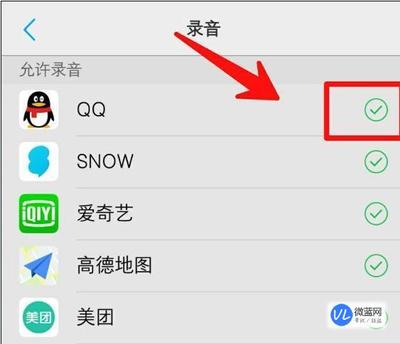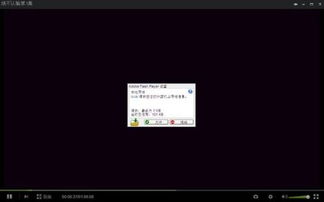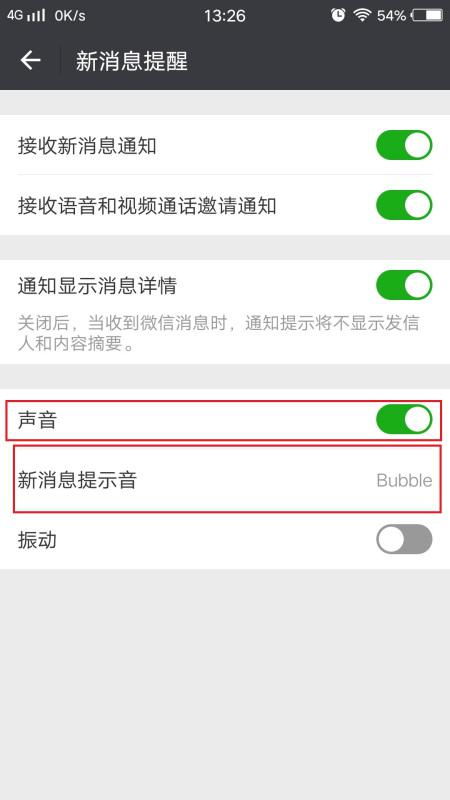网页视频无声?一键解锁声音解决秘籍!
当你在浏览网页时,是否遇到过视频或音频无法播放声音的情况?这可能会让人感到十分困扰,因为声音往往是多媒体内容的重要组成部分。幸运的是,这种情况通常有多种解决方法。以下将围绕“网页视频没有声音怎么办?解决办法大公开!”这一主题,为你详细介绍一些常见的解决方案。
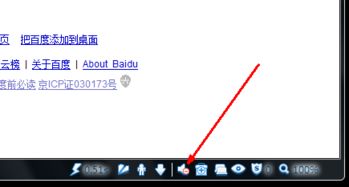
首先,检查你的系统音量设置至关重要。确保你的电脑音量没有被调至静音。你可以查看系统托盘中的音量图标,确保没有红色的静音标志。此外,如果你使用的是如YouTube这样的嵌入式媒体播放器,还要确保播放器本身的音量控制没有被静音或调得太低。如果使用的是扬声器或耳机,也需要确保它们的音量已经开启并且没有静音。

接下来,针对浏览器的设置进行检查和调整也是关键的一步。一些浏览器允许你为每个网站单独设置是否允许播放声音。因此,请确保你想播放声音的网站权限设置是正确的。例如,在Internet Explorer浏览器中,你可以通过以下步骤进行设置:打开浏览器,点击右上角的“工具”选项,然后在菜单中选择“Internet选项”,进入“高级”选项卡,勾选“在网页中播放声音”项,点击“确定”完成设置。
如果浏览器的设置没有问题,那么清除缓存和Cookies可能会解决问题。有时浏览器的缓存和Cookies可能会导致播放问题,尝试清除它们看是否能解决问题。你可以通过浏览器的设置或工具选项来清除缓存和Cookies。
如果上述方法都没有解决问题,那么尝试重置浏览器到默认设置可能会有所帮助。这可以排除因浏览器扩展或配置错误导致的问题。浏览器的重置功能通常可以在浏览器的设置或高级选项中找到。重置浏览器后,你需要重新配置你的浏览器设置和扩展,但这通常可以解决一些复杂的问题。
此外,针对特定的插件和驱动程序进行检查和更新也是必要的。如果你正在使用的网页依赖Flash插件播放声音,确保你的Flash Player是最新版本。你可以在Adobe的官方网站上下载并安装最新版本的Flash Player。对于支持HTML5的浏览器,确保相关的多媒体插件例如H.264或WebM等都已更新。你可以通过浏览器的插件管理器或扩展商店来更新这些插件。
声卡驱动程序的问题也可能导致网页视频没有声音。过时或损坏的声卡驱动程序可能会导致声音问题。你可以访问你的电脑制造商的官方网站或声卡制造商的官方网站,下载并安装最新的驱动程序。在更新驱动程序之前,最好先卸载旧的驱动程序,以避免冲突和错误。
除了上述方法,还有一些其他的技巧和工具可以尝试。例如,有时其他程序可能会占用扬声器资源,导致网页视频没有声音。在这种情况下,确保没有其他程序正在使用扬声器。在Windows系统中,一次只能有一个程序使用扬声器。你可以通过任务管理器或音量控制面板来查看和管理正在使用扬声器的程序。
另外,系统兼容性也可能是问题的根源。如果你最近进行了系统更新或安装了新软件,这些更改可能与现有的声音设置产生冲突。在这种情况下,你可以尝试回滚最近的更新或卸载新安装的软件,看是否能解决问题。同时,检查你的杀毒软件设置,确保它们没有误拦截了网页的声音。有时安全软件会阻止网页声音播放,你可以通过调整杀毒软件的设置来解决这个问题。
针对一些特殊情况,还可以尝试一些高级技巧。例如,有时网络声音可能是单声道的,而你的电脑音频设备只启用了左声道或右声道。如果网络音频是左声道,而你的音频设备只启用了右声道,那么播放时就没有声音。在这种情况下,你可以通过音频设备的控制面板来调整声道设置,确保左右声道都被启用。
此外,如果你使用的是Windows系统,你还可以利用“设备管理器”来检查硬件状态,或利用“声音故障排查工具”来诊断和修复常见的声音问题。这些工具可以帮助你识别和修复声音问题,提高系统的稳定性和可靠性。
除了上述的常规方法,你还可以尝试使用第三方工具来解决问题。例如,“360安全卫士”提供了一个“人工服务”界面,你可以在其中输入“网页没有声音”并进行搜索,然后从搜索结果列表中点击“立即修复”按钮进行修复操作。此外,“360驱动大师”也可以帮助你检查和更新声卡驱动程序,从而解决声音问题。
在解决网页视频没有声音的问题时,保持耐心和细心是非常重要的。你需要一步步排查可能的原因,从最简单的检查开始,逐渐深入到系统和软件配置。同时,尝试不同的方法和工具,看哪种方法能够解决你的问题。
另外,值得注意的是,有时问题可能出在特定的网站上。有些网站可能使用了特定的音频编码或插件,而这些编码或插件可能与你的浏览器或系统不兼容。在这种情况下,你可以尝试联系网站的客服或技术支持团队,寻求他们的帮助和支持。他们可能会为你提供更具体的解决方案或建议。
最后,不要忘记备份你的重要数据。在进行系统更新、软件安装或驱动程序更新之前,最好先备份你的重要数据。这可以防止在更新或安装过程中出现意外情况导致数据丢失或损坏。同时,定期备份数据也是保护你的数据安全的重要措施之一。
总之,网页视频没有声音的问题可能由多种原因造成,但通常有多种解决方法。你可以从检查系统音量设置、浏览器设置、插件和驱动程序更新等方面入手,尝试不同的方法和工具来解决问题。保持耐心和细心,相信你一定能够找到问题的根源并解决它。
- 上一篇: 全球十大“女儿国”:美女如云,风光无限
- 下一篇: Dota6.83版本中斧王应该如何玩?
-
 手机无声视频?快速排查与解决秘籍!资讯攻略11-12
手机无声视频?快速排查与解决秘籍!资讯攻略11-12 -
 电脑无声?轻松解决视频无声音问题!资讯攻略12-08
电脑无声?轻松解决视频无声音问题!资讯攻略12-08 -
 轻松解决视频播放无声问题资讯攻略11-26
轻松解决视频播放无声问题资讯攻略11-26 -
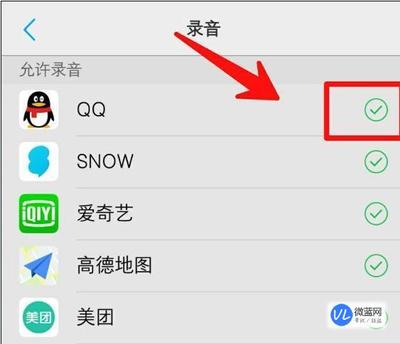 手机无声播放视频?快速排查解决大法!资讯攻略11-12
手机无声播放视频?快速排查解决大法!资讯攻略11-12 -
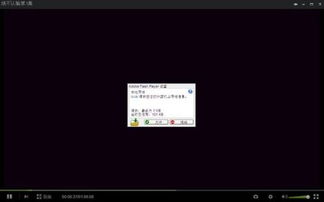 解决爱奇艺视频无声问题的方法资讯攻略12-08
解决爱奇艺视频无声问题的方法资讯攻略12-08 -
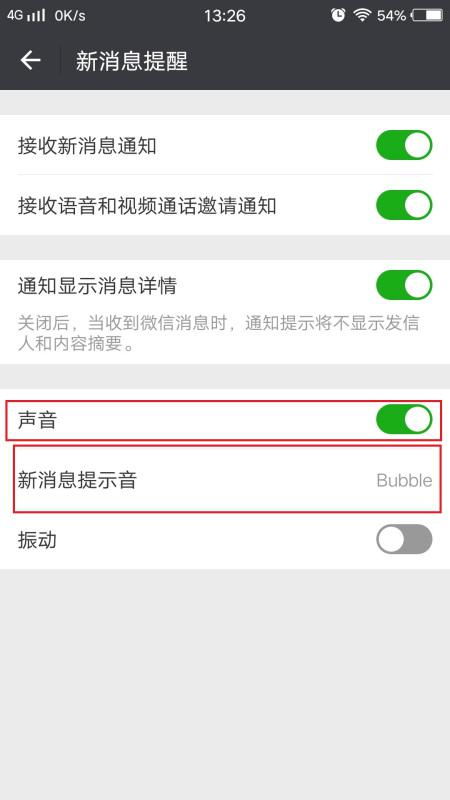 微信视频来电无声的原因是什么?资讯攻略12-01
微信视频来电无声的原因是什么?资讯攻略12-01